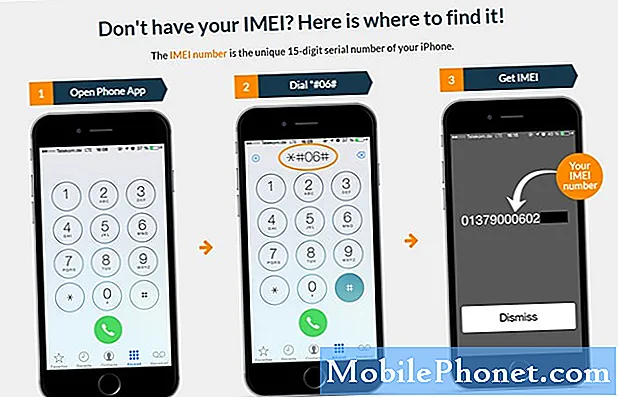Зміст
Gmail - одна з попередньо встановлених програм у вашому телефоні нового Samsung
Galaxy J7 2018. Google зобов’язує Google поставлятися з кожним пристроєм Android. Іншими словами, він вбудований у прошивку, як і будь-які інші програми, що належать Google. Якщо у нього є якісь проблеми, це може бути просто проблема з додатком або проблема з прошивкою, яку потрібно вирішити якомога швидше.
Я стикався з кількома проблемами з Gmail раніше, і найпоширенішим є те, коли ви отримуєте повідомлення про помилку "На жаль, Gmail зупинився", а друге - коли додаток закривається самостійно відразу після його відкриття. Обидві проблеми призведуть до того, що ви не зможете ним користуватися, і якщо ви покладаєтесь на Gmail для надсилання та отримання ваших електронних листів, вам доведеться негайно вирішити проблему. Це мета цього допису; Я проведу вас під час усунення несправностей вашого пристрою, який страждає від цієї проблеми. Отже, якщо ви є одним із власників Galaxy J7 2018 або будь-якого іншого пристрою Android, який має подібні проблеми, продовжуйте читати, оскільки ця публікація може вам якось допомогти.
Для тих, хто шукає рішення іншої проблеми, завітайте на нашу сторінку з усунення несправностей, оскільки ми вже розглядали деякі найпоширеніші проблеми з цим телефоном. Перегляньте сторінку, щоб знайти проблеми, подібні до ваших, та скористайтеся запропонованими нами рішеннями. Якщо вони не працюють для вас або якщо ви все ще потребуєте нашої допомоги, зв’яжіться з нами в будь-який час через нашу анкету з питань Android.
Як виправити додаток Gmail, який продовжує збій на вашому Galaxy J7 2018
Здебільшого проблеми, пов’язані з додатками, досить незначні і їх легко виправити, і ця не є винятком за умови, що ви жодним чином не модифікували прошивку свого телефону, бо якщо це результат рутування та встановлення третього -party ROM, тоді просто поверніть ці процеси, і проблема буде виправлена. Припускаючи, що ця проблема розпочалась сама по собі без видимих причин або причин, спробуйте виконати такі дії:
Перше рішення: перезавантажте Galaxy J7 2018
Якщо ви ще цього не зробили, спробуйте перезавантажити пристрій, як тільки програма вийде з ладу. Після чого, коли телефон вже активний, знову відкрийте Gmail, щоб дізнатись, чи все ще не працює. Якщо це все ще відбувається, перейдіть до наступного рішення.
Це потрібно зробити, оскільки завжди можливе збій внаслідок збоїв у прошивці. Однак якщо ви це вже зробили, то вам не доведеться це робити знову. Натомість перейдіть до наступної процедури.
СХОЖІ ПОВІДОМЛЕННЯ:
- Вискакує Samsung Galaxy J7 "На жаль, процес com.android.phone зупинився" помилка [Посібник з усунення несправностей]
- Як виправити Samsung Galaxy J7, який постійно відображає помилку "На жаль, телефон зупинився" [Посібник з усунення несправностей]
- Samsung Galaxy J7 постійно вискакує помилка "На жаль, S Voice зупинився" [Посібник з усунення несправностей]
- Як виправити свій Samsung Galaxy J7, що відображає повідомлення про помилки “На жаль, Інтернет зупинився” та “На жаль, Snapchat зупинився” [Сторінка усунення несправностей]
Друге рішення: з’ясуйте, чи не спричинено це стороннім додатком
Поки Gmail є попередньо встановленою програмою, деякі сторонні програми можуть спричинити її збій або примусове закриття. У такому випадку проблему досить легко виправити, оскільки все, що вам потрібно зробити, це знайти програму, яка спричиняє проблему, та видалити її. Для цього вам потрібно запустити телефон у безпечному режимі, щоб тимчасово вимкнути всі сторонні програми. Якщо проблема не виникає в цьому режимі, то очевидно, що її причиною є сторонній додаток. Знайдіть цю програму, а потім видаліть її:
- Вимкніть пристрій.
- Натисніть і утримуйте Потужність клавішу за екраном назви моделі, що з'являється на екрані.
- Коли SAMSUNG з'явиться на екрані, відпустіть Потужність ключ.
- Відразу після відпускання клавіші живлення натисніть і утримуйте кнопку Зменшення гучності ключ.
- Продовжуйте утримувати Зменшення гучності клавішу, доки пристрій не завершить перезапуск.
- Коли Безпечний режим з'явиться в нижньому лівому куті екрана, відпустіть Зменшення гучності ключ.
Якщо припустити, що проблема вирішена в цьому середовищі, наступне, що вам слід зробити, це з’ясувати, яка з ваших програм є винуватцем, і як тільки ви запідозрите програму, видаліть її. Ось як ви це робите:
- На головному екрані проведіть пальцем угору по порожньому місці, щоб відкрити Програми лоток.
- Торкніться Налаштування > Програми.
- Торкніться потрібної програми у списку за замовчуванням.
- Щоб відобразити попередньо встановлені програми, торкніться Меню > Показати системні програми.
- Торкніться ВИДАЛИТИ > в порядку.
Визначення того, яка програма викликає проблему, часто є проблемою для багатьох користувачів. Отже, ви повинні видалити програми, які ви нещодавно встановили першими, або ті, які ви встановили до проблеми.
З іншого боку, якщо проблема виникає навіть у безпечному режимі, перейдіть до наступного рішення.
Третє рішення: Очистити кеш і дані Gmail
Цей метод повертає програму до стандартних налаштувань та конфігурації. Це виключає можливість того, що проблема пов’язана з додатком, оскільки якщо вона є, то наступний спосіб вирішить проблему та позбудеться повідомлення про помилку.
- На головному екрані торкніться і проведіть пальцем вгору або вниз, щоб відобразити всі програми.
- На головному екрані перейдіть: Налаштування > Програми.
- Торкніться Менеджер програм.
- Знайдіть, а потім торкніться Gmail.
- Торкніться Зберігання.
- Торкніться ОЧИСТИТИ КЕШ.
- Торкніться Кешовані дані.
- Торкніться ЧИСТО.
Це найефективніше рішення майже всіх проблем, пов’язаних із додатками, але тоді немає гарантії, що воно буде працювати в усіх випадках. Отже, якщо проблема не зникне і після цього, наступний спосіб точно вирішить проблему.
Четверте рішення: створіть резервну копію важливих файлів і скиньте налаштування телефону
Поки прошивка залишається незмінною будь-яким чином, ви можете вирішити подібну проблему за допомогою скидання. Однак, якщо ви спробували викорінити та встановити користувальницький ПЗУ на своєму телефоні, а потім ця проблема почалася, для її усунення потрібно прошити прошивку програми. Припускаючи, що це не так, вам слід зробити резервну копію важливих файлів і даних, а потім зробити наступне:
- Вимкніть пристрій.
- Натисніть і утримуйте Збільшення гучності клавішу та Біксбі клавішу, потім натисніть і утримуйте Потужність ключ.
- Коли з’явиться зелений логотип Android, відпустіть усі клавіші („Встановлення оновлення системи“ відображатиметься приблизно 30–60 секунд, перш ніж відображатимуться опції меню відновлення системи Android).
- Натисніть кнопку Зменшення гучності натисніть кілька разів, щоб виділити «стерти дані / скинути заводські налаштування».
- Натисніть Потужність , щоб вибрати.
- Натисніть кнопку Зменшення гучності клавішу, доки не буде виділено "Так - видалити всі дані користувача".
- Натисніть Потужність для вибору та запуску головного скидання.
- Коли головне скидання завершено, виділяється „Перезавантажити систему зараз“.
- Натисніть кнопку Клавіша живлення перезапустити пристрій.
Я сподіваюся, що проблема з вашим пристроєм вирішена після цього. Якщо у вас є інші проблеми, якими ви хочете поділитися з нами, не соромтеся зв’язуватися з нами або залишити коментар нижче.
Зв’яжіться з нами
Ми завжди відкриті для ваших проблем, питань та пропозицій, тому не соромтеся зв’язуватися з нами, заповнивши цю форму. Це безкоштовна послуга, яку ми пропонуємо, і ми не будемо брати за неї жодної копійки. Але зауважте, що ми щодня отримуємо сотні електронних листів, і ми не можемо відповісти на кожен із них. Але будьте впевнені, що ми читаємо кожне отримане повідомлення. Тим, кому ми допомогли, розкажіть про це, поділившись нашими публікаціями з друзями, або просто поставивши лайк нашим сторінкам у Facebook та Google+ або підписавшись на нас у Twitter.
Публікації, які ви також можете переглянути:
- Як виправити свій Samsung Galaxy J7, який більше не може підключатися до домашнього Wi-Fi та інших гарячих точок [Посібник з усунення несправностей]
- Як виправити Samsung Galaxy J7, який постійно відображає помилку "На жаль, телефон зупинився" [Посібник з усунення несправностей]
- Як виправити свій Samsung Galaxy J7, який не може надсилати / отримувати SMS та MMS-повідомлення [Посібник з усунення несправностей]
- Як виправити Samsung Galaxy J7 Попередження: Помилка камери та Помилки "На жаль, камера зупинилася" [Посібник з усунення несправностей]
- Як виправити проблему мерехтіння екрану Samsung Galaxy J7, інші проблеми, пов’язані з екраном [Посібник з усунення несправностей]